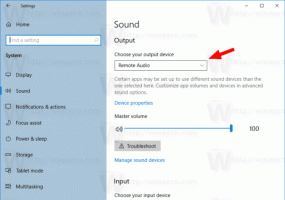Onemogućite ili omogućite aplikaciju za potvrdu brisanja za fotografije u sustavu Windows 10
Kako onemogućiti ili omogućiti aplikaciju za potvrdu brisanja za fotografije u sustavu Windows 10.
Windows 10 se isporučuje s aplikacijom Fotografije koja je zamijenila Windows Photo Viewer i Photo Gallery. Njegova je pločica prikvačena na izbornik Start. Dolazi s tijesnom integracijom s Microsoftovim vlastitim rješenjem u oblaku, OneDrive. Aplikacija Windows 10 Fotografije omogućuje vam da onemogućite ili omogućite dijaloški okvir za potvrdu brisanja koji se pojavljuje kada izbrišete datoteku dok pregledavate svoje zbirke fotografija. Evo kako.
Ugrađena aplikacija Photos omogućuje pregled slika i izvođenje osnovnog uređivanja. Njegova je pločica prikvačena na izbornik Start. Također, aplikacija je povezana s većinom formata slikovnih datoteka izvan kutije. Fotografije nude vrlo osnovnu funkcionalnost za pregled slika s lokalnog diska korisnika ili iz pohrane u oblaku OneDrive.
Napomena: Zainteresirani korisnici mogu vratite klasičnu desktop aplikaciju, Windows Photo Viewer.
Aplikacija Fotografije uključena je u sustav Windows 10 prema zadanim postavkama. Automatski prima ažuriranja. Ako imate
uklonio ga ili ga želite ručno nadograditi, idite na ova stranica u trgovini Microsoft Store.Aplikacija Fotografije dolazi sa skupom 3D efekata. Značajka bi trebala omogućiti korisnicima dodavanje 3D objekata i korištenje naprednih efekata na njima. Vidjeti
Dodajte 3D efekte slikama s fotografijama u sustavu Windows 10
Kada spremite sliku s 3D efektima, aplikacija Fotografije zapisuje vaš rad u video datoteku. Koristi vašu video karticu (GPU) za hardverski ubrzano video kodiranje.
Ako izbrišete datoteku u aplikaciji Fotografije, aplikacija prikazuje dijaloški okvir za potvrdu brisanja (omogućeno prema zadanim postavkama) prije datoteke i svih njenih točni duplikati su premješteni na Koš za smeće u sustavu Windows 10.
Da biste brže izbrisali slike i uštedjeli svoje vrijeme, možete ga onemogućiti.
Da biste onemogućili potvrdu brisanja za aplikaciju Fotografije u sustavu Windows 10,
- Otvorite Fotografije. Njegova je pločica prema zadanim postavkama prikvačena na izbornik Start.
- Ako trebate izbrisati datoteku, pritisnite Delete na tipkovnici ili odaberite Izbrisati iz izbornika slike desnim klikom.
- Uključi Nemojte više prikazivati ovo upozorenje opciju u dijaloškom okviru za potvrdu brisanja, a zatim kliknite na Izbrisati.
Alternativno, možete koristiti opciju u postavkama aplikacije. Također se može koristiti za ponovno omogućavanje dijaloga za potvrdu brisanja.
Ti si gotov.
Da biste onemogućili ili omogućili potvrdu brisanja za aplikaciju Fotografije u sustavu Windows 10,
- Otvorite Fotografije. Njegova je pločica prema zadanim postavkama prikvačena na izbornik Start.
- Kliknite gumb izbornika s tri točke u gornjem desnom kutu.
- Odaberite Postavke naredbu iz izbornika.
- Pod, ispod Pregledavanje i uređivanje, upaliti (ovo je prema zadanim postavkama) ili isključeno the Prikaži dijaloški okvir za potvrdu brisanja opcija za ono što želite.
Ti si gotov.
Članci od interesa.
- Onemogućite povezane duplikate u aplikaciji Fotografije u sustavu Windows 10
- Onemogućite hardversko ubrzanje u aplikaciji Fotografije za Windows 10
- Izrežite slike s fotografijama u sustavu Windows 10
- Dodajte favorite u Fotografije u sustavu Windows 10
- Promijenite izgled pločica uživo aplikacije Fotografije u sustavu Windows 10
- Omogućite zumiranje pomoću kotačića miša u fotografijama u sustavu Windows 10
- Opcije aplikacije Sigurnosno kopiranje i vraćanje fotografija u sustavu Windows 10
- Kako označiti ljude u aplikaciji Fotografije u sustavu Windows 10
- Omogućite tamnu temu u fotografijama u sustavu Windows 10
- Isključite OneDrive slike iz fotografija u sustavu Windows 10
- Postavite fotografije kao čuvara zaslona u sustavu Windows 10
- Onemogućite prepoznavanje i prepoznavanje lica u fotografijama u sustavu Windows 10
- Prijavite se ili odjavite iz aplikacije Windows 10 Fotografije